Для багатьох із нас сховище Google — це сучасний жорсткий диск. Це місце, де перебувають наші найважливіші документи та спогади. Але, як і з традиційним жорстким диском, простір не є нескінченним, і нестача місця може стати справжньою проблемою. Отже, як отримати більше місця у сховищі Google не витративши ні копійки?
За замовчуванням Google надає Вам 15 Гб місця для розміщення всього, що пов’язано з Вашим обліковим записом. (Якщо у Вас є платний обліковий запис Google Workspace — раніше G Suite — ваш ліміт, ймовірно, вищий.) Сюди входить вміст, пов’язаний із Gmail, Google Диском та всіма фотографіями Google. Зайве говорити, що дані швидко накопичуються.
Читайте також: Як безпечно зберігати файли на Google Диску? Поради
Ви можете перевірити свій поточний стан пам’яті, відвідавши цю сторінку , і, якщо раптом виникне потреба, Ви також зможете придбати там більше місця всього за 2 долари США на місяць за додаткові 100 ГБ.
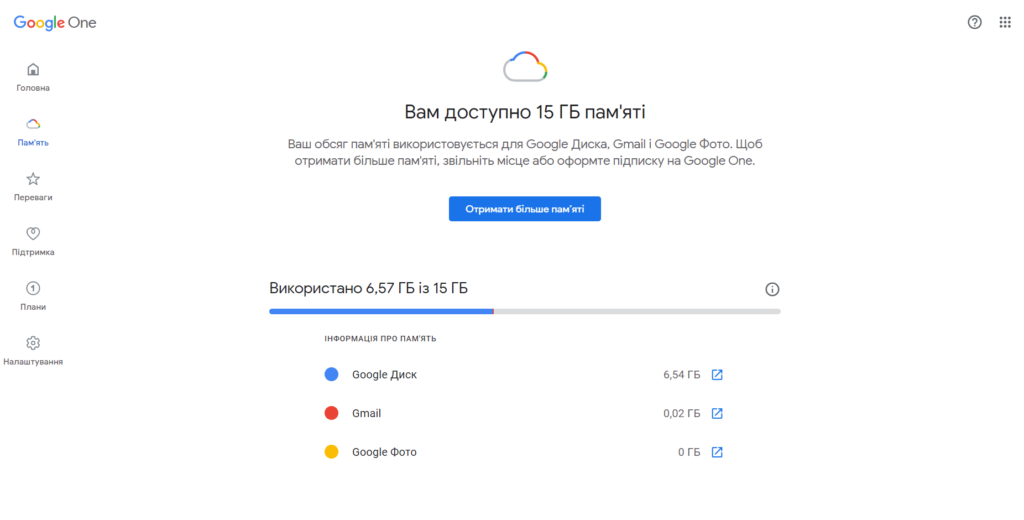
Видалити сміття з Диска
Диск Google — це місце, де найчастіше відбувається засмічення файлами, які зменшують Ваш вільний простір. Перевірте і впорядкуйте файли, це не займе багато часу.
- Відкрийте це посилання, і подивіться список усіх Ваших файлів на Диску, відсортованих за розміром з найбільшими елементами вгорі
- Перегляньте найважчі файли і видаліть все, що Вам більше не потрібно
- Натисніть значок у формі шестерні у верхньому правому куті Диска та виберіть «Налаштування», а потім «Керування додатками».
- Для будь-яких програм, які мають примітку про приховані дані, натисніть сіре поле «Опції» праворуч і виберіть «Видалити приховані дані програми».
Додатки, пов’язані з Вашим сховищем Google Диска, іноді можуть містити приховані дані, але достатньо лише кількох кліків, щоб видалити їх.
- Відкрийте папку «Кошик Диска» та натисніть посилання «Очистити кошик» у верхній частині сторінки
Звільніть сховище для фотографій
Якщо наразі у Вас немає телефону Pixel 5 або старішої моделі (у цьому випадку Ви залишите необмежену опцію «Заощадження пам’яті»), станом на 1 червня 2021 року всі фотографії та відео, резервні копії яких зберігаються в Google Фото, зараховуються до Вашої пам’яті Google. Якщо Ви зберігали фотографії в оригінальному розмірі, Ви можете звільнити багато місця, конвертувавши їх у опцію Google «Збереження пам’яті» (яку раніше називали «Висока якість»). Це стискає зображення до 16 МП, а відео — до 1080p (зміна, яка навряд чи буде помітна для більшості людей і цілей).
- Перейдіть на сторінку налаштувань фотографій і виберіть «Стиснення файлів».
- Якщо Ви переключитеся на «Стиснення файлів», Ваші попередні фотографії не стискатимуться автоматично. Для цього на сторінці налаштувань «Фотографії» знайдіть кнопку «Відновити сховище», яка стисне багато (але не всі) Ваших існуючих відео та фотографій. (Ознайомтеся зі списком на сторінці підтримки Google, щоб побачити, на які зображення це вплине.)
Ще одним зручним ресурсом на цій же сторінці є кнопка «Керувати сховищем». Натисність її, і Ви перейдете на сторінку, яка вкаже приблизно, скільки часу у вас є, перш ніж Ви заповните місце для зберігання, і запропонує знайти (і видалити) розмиті фотографії, знімки екрана та інші, можливо, небажані зображення, які займають простір.
Попрощайтеся зі сміттям у Gmail
Електронні листи не займають багато місця, а знаєте, що займає? Вкладення. Швидше за все, у Вашому обліковому записі Gmail є багато старих вкладень, які Вам насправді не потрібні.
Ось як це виправити:
- Перейдіть на веб-сайт Gmail і введіть «has:attachment larger:10M» у вікні пошуку вгорі
- Визначте всі повідомлення з непотрібними вкладеннями та видаліть їх. (На жаль, немає способу позбутися вкладення, не видаляючи пов’язаний електронний лист, але Ви завжди можете переслати повідомлення собі та вручну видалити вкладення, перш ніж видалити оригінал.)
- Відкрийте папку «Спам» і натисніть посилання «Видалити всі повідомлення зі спамом»
- Відкрийте папку «Кошик» і виберіть «Очистити кошик», щоб видалити все назавжди
Позбудьтесь всього зайвого, щоб отримати більше вільного простору для Ваших файлів та фотографій. Як бачите, це зробити дуже просто!
Як отримати доступ до Документів Google без інтернету. ІНСТРУКЦІЯ